-
Spring is in the air

Aujourd'hui je vais vous montrer comment faire un joli word art

Tuto réalisé avec le logiciel PSP x9
1) Ouvrir un document transparent de 400 x 400
J'ai choisi les couleurs suivantes pour réaliser ce tuto : AV : Blanc - AR : #e6ab7a
2) Cliquer sur l'outil texte à gauche de l'écran

et choisir en haut de l'écran dans la barre d'outil texte la police
Gill sans Nova (j'ai choisi Gill sans Nova Cond XBd mais cela dépendra de ce que vous trouverez sur le net)
taille 100 pour bien la faire ressortirle lien pour l'avoir gratuitement :
https://www.freeforfonts.com/gill-sans-nova-font-free-download/
3) Positionnez ensuite votre curseur au milieu de votre document et cliquer dessus
Une barre verticale (curseur) s'affiche : taper le mot spring en majuscule
Résultat :

Sur la droite vous avez un calque Raster 1 et un calque vectoriel 1
Pour modifier le wordart créé, il faut transformer le calque vectoriel :
Clic droit sur le calque + convertir en calque raster
4) Pour le mettre en valeur nous allons lui mettre l'ombre portée suivante (cliquer sur Effets - Effet 3D - Ombre portée)

la couleur est gris #3f3f3f
5) Nous allons ensuite changer le sens du texte :
Cliquer en haut de l'écran sur Image + Rotation libre avec les paramètres suivants :
Résultat
Pour bien le positionner dans le document faire : Objet + alignement + verticalement centré
puis utiliser l'outil sélection à gauche de votre écran et cliquer sur la petite flèche déroulante
puis cliquer sur sélectionner
se positionner sur le texte et en maintenant votre doigt sur la souris vous pouvez déplacer le texte
ici, le déplacer vers la gauche car nous allons écrire un nouveau word art
moi j'ai laissé un espace de trois carreau à partir du bord et j'ai positionné le mot spring après
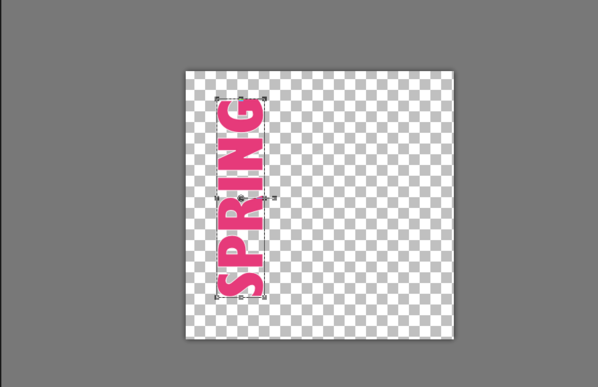
****
Nous allons maintenant créer le mot "is in the air"
1° Nous allons tout d'abord intervertir l'avant plan et l'arrière plan : le blanc est maintenant en AR
2° Sur la droite de l'écran nous avons 2 calques : cliquer sur le calque raster 13° Cliquer ensuite sur l'outil texte et choisir dans la barre d'outil la police : "Agency FB" en taille 48
https://fr.allfont.net/download/agency-fb/
4° Taper votre texte "is in the air"
5° Convertir votre calque vectoriel en calque raster comme expliqué plus haut
6° Appliquer une ombre portée à votre nouveau wordart (comme précédemment - les paramètres sont restés dans votre logiciel)
7° Positionner votre wordart à droite de l'autre comme ceci :
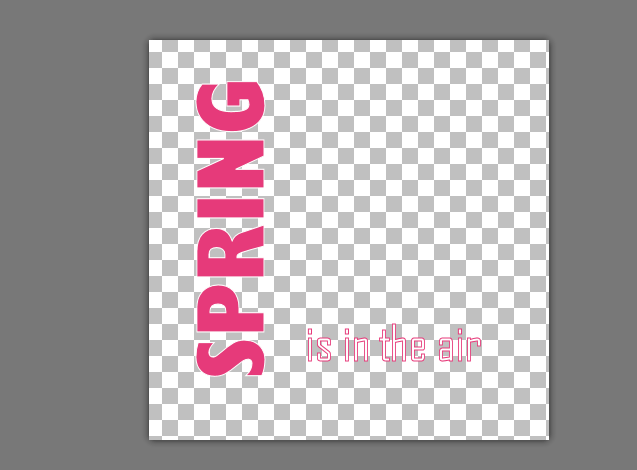
il ne nous reste plus qu'à donner du mouvement au wordart
Cliquer sur Effets + effets de distortion + vagues
avec les paramètres suivants :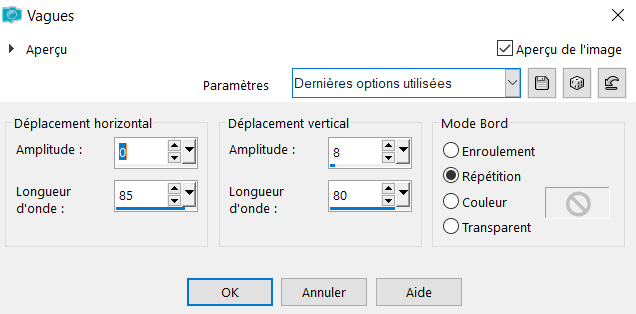
****
Pour terminer
a) cliquer sur Calques + fusionner + calques visibles
b) enregistrer en png
Tuto terminé
****
Avec les mêmes polices j'ai créé également ceci :

et ceci
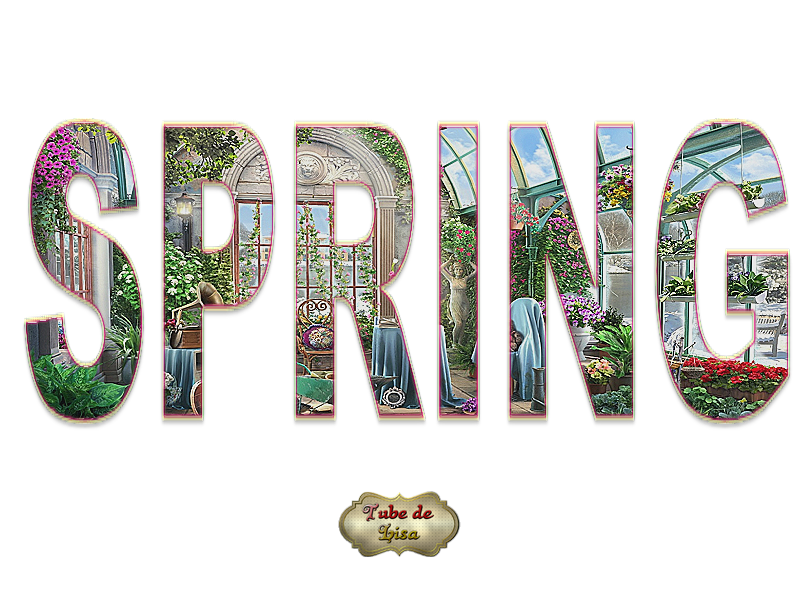
grâce à cette magnifique illustration du net :
****
****

-
Commentaires











